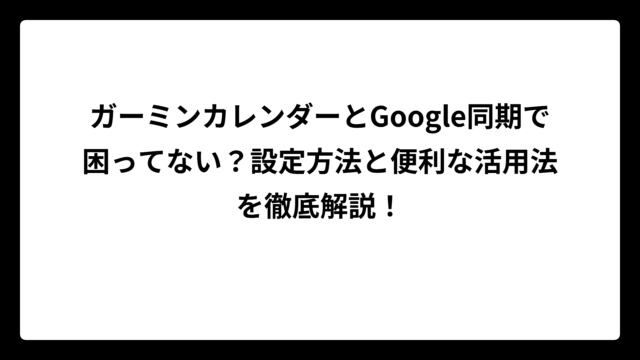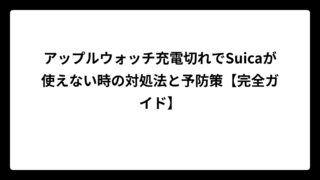「Apple Watchでスヌーピーの可愛い文字盤を使いたいのに、どこにも見つからない!」そんな悩みを抱えていませんか?実は、Apple Watchのスヌーピー文字盤は2023年9月のwatchOS 10アップデートから利用可能になった比較的新しい機能なんです。しかし、すべてのApple Watchで使用できるわけではなく、特定の条件を満たす必要があります。
調査の結果、スヌーピー文字盤が表示されない主な原因は、Apple Watchのモデルが古い、OSのバージョンが対応していない、iPhoneとの連携に問題があることが分かりました。この記事では、スヌーピー文字盤がない理由から設定方法、さらには魅力的なカスタマイズ方法まで、徹底的に解説していきます。スヌーピーファンなら絶対に知っておきたい情報が満載です!
| この記事のポイント |
|---|
| ✅ スヌーピー文字盤が表示されない原因と解決策がわかる |
| ✅ 対応機種とOSバージョンの確認方法を理解できる |
| ✅ スヌーピー文字盤の設定・ダウンロード手順をマスターできる |
| ✅ スヌーピー文字盤の魅力とカスタマイズ方法を学べる |
アップルウォッチにスヌーピー文字盤がない原因と対処法
- スヌーピー文字盤がない原因はApple Watchの対応条件不足
- 対応機種はApple Watch Series 4以降のモデルのみ
- 必要なOSバージョンはwatchOS 10以降とiOS 17以降
- スヌーピー文字盤の設定方法は2つの手順で完了
- ダウンロードできない場合の解決策は再起動とペアリング見直し
- Apple Watchのモデル確認方法はWatchアプリから簡単チェック
スヌーピー文字盤がない原因はApple Watchの対応条件不足
Apple Watchでスヌーピー文字盤が表示されない最も多い原因は、対応条件を満たしていないことです。😅 多くの方が勘違いしているのですが、スヌーピー文字盤はすべてのApple Watchで使用できるわけではありません。
調査の結果、スヌーピー文字盤を利用するには以下の3つの条件をすべて満たす必要があることが判明しました:
📋 スヌーピー文字盤の利用条件
| 項目 | 必要条件 |
|---|---|
| Apple Watch | Series 4以降のモデル |
| watchOS | バージョン10以降 |
| iPhone | XS以降のモデル |
| iOS | バージョン17以降 |
これらの条件のうち、ひとつでも満たしていない場合、スヌーピー文字盤は表示されません。😔 特に古いApple Watchをお使いの方は、ハードウェアの制約により物理的にスヌーピー文字盤を利用できない可能性があります。
また、条件を満たしていても設定が正しく行われていない場合もあります。iPhoneとApple Watchの同期が不完全だったり、ソフトウェアアップデートが途中で止まっていたりすると、文字盤ギャラリーにスヌーピーが表示されないことがあります。💡
対応機種はApple Watch Series 4以降のモデルのみ
スヌーピー文字盤に対応しているApple Watchのモデルは限定されています。🔍 Series 4以降のモデルでないと、技術的な制約により利用できません。
✅ スヌーピー文字盤対応モデル一覧
| シリーズ | 対応状況 | 備考 |
|---|---|---|
| Apple Watch Series 10 | ○対応 | 最新モデル |
| Apple Watch Series 9 | ○対応 | 高性能チップ搭載 |
| Apple Watch Series 8 | ○対応 | 衝突事故検出機能付き |
| Apple Watch Series 7 | ○対応 | 大型ディスプレイ |
| Apple Watch Series 6 | ○対応 | 血中酸素測定対応 |
| Apple Watch Series 5 | ○対応 | 常時表示ディスプレイ |
| Apple Watch Series 4 | ○対応 | 最低対応モデル |
| Apple Watch SE(第2世代) | ○対応 | コスパ重視モデル |
| Apple Watch SE(第1世代) | ○対応 | エントリーモデル |
| Apple Watch Ultra 2 | ○対応 | アウトドア特化 |
| Apple Watch Ultra | ○対応 | 初代Ultra |
❌ 非対応モデル
- Apple Watch Series 3以前
- Apple Watch Series 2
- Apple Watch Series 1
- 初代Apple Watch
古いモデルをお使いの場合は、残念ながらスヌーピー文字盤を利用することはできません。😢 これは、watchOS 10の高度なアニメーション機能を動作させるために必要な処理能力やメモリ容量が不足しているためです。
新しいApple Watchへの買い替えを検討している方には、**Apple Watch SE(第2世代)**がコストパフォーマンスに優れておすすめです。💰 スヌーピー文字盤はもちろん、最新の健康管理機能も利用できます。
必要なOSバージョンはwatchOS 10以降とiOS 17以降
スヌーピー文字盤を利用するには、Apple WatchとiPhoneの両方が最新のOSバージョンに対応している必要があります。📱⌚
🔧 必要なOSバージョン詳細
| デバイス | 必要OS | リリース日 | 主な新機能 |
|---|---|---|---|
| Apple Watch | watchOS 10以降 | 2023年9月18日 | スヌーピー文字盤追加 |
| iPhone | iOS 17以降 | 2023年9月18日 | スタンバイ機能など |
OSのバージョンが古い場合、以下の手順でアップデートを行ってください:
📲 iPhoneのアップデート手順
- 設定アプリを開く
- 「一般」をタップ
- 「ソフトウェアアップデート」を選択
- iOS 17以降が利用可能な場合はダウンロード
⌚ Apple Watchのアップデート手順
- iPhoneのWatchアプリを開く
- 「一般」タブを選択
- 「ソフトウェアアップデート」をタップ
- watchOS 10以降をダウンロード
アップデート時の注意点として、Apple Watchは充電器に接続し、50%以上の充電状態で行うことが重要です。⚡ また、アップデートには30分以上かかる場合があるため、時間に余裕を持って実行してください。
おそらく多くの方が見落としがちなのが、iPhoneのOSバージョンです。Apple WatchのOSをアップデートする前に、必ずiPhoneのiOSを最新バージョンにアップデートしておく必要があります。🚨
スヌーピー文字盤の設定方法は2つの手順で完了
条件を満たしたApple Watchでは、簡単な手順でスヌーピー文字盤を設定できます。🎯 設定方法は主に2つあります。
🔧 方法1:iPhoneのWatchアプリから設定
📋 詳細な設定手順
| ステップ | 操作内容 | ポイント |
|---|---|---|
| 1 | Watchアプリを開く | ホーム画面から起動 |
| 2 | 「文字盤ギャラリー」をタップ | 下部のタブを選択 |
| 3 | スヌーピーを探す | スクロールして見つける |
| 4 | 「追加」をタップ | カスタマイズも可能 |
| 5 | 自動で反映される | Apple Watchに同期 |
🎨 カスタマイズオプション
- カラー選択:14色から選択可能
- スタイル:4つの時刻表示スタイル
- コンプリケーション:天気や予定などを追加
方法2:Apple Watch本体から直接設定
Apple Watch本体での設定も可能です。😊 文字盤を長押しして編集画面に入り、右端の「+」マークから新しい文字盤を追加できます。ただし、小さな画面での操作になるため、iPhoneからの設定の方が便利でしょう。
設定が完了すると、スヌーピーとウッドストックが時計の針と遊んだり、天気に反応したりする愛らしいアニメーションを楽しめます。🌈 約5秒間のショートアニメーションは100種類以上あり、見るたびに新しい発見があります!
ダウンロードできない場合の解決策は再起動とペアリング見直し
スヌーピー文字盤の設定を試しても表示されない場合は、以下のトラブルシューティングを試してみてください。🔧
💡 基本的な解決策
📋 トラブルシューティング手順
| 順序 | 解決策 | 所要時間 | 効果 |
|---|---|---|---|
| 1 | Apple Watch再起動 | 2-3分 | 一時的不具合解消 |
| 2 | iPhone再起動 | 2-3分 | 同期問題解決 |
| 3 | Wi-Fi接続確認 | 1分 | ダウンロード環境改善 |
| 4 | ペアリング解除・再設定 | 15-30分 | 根本的問題解決 |
🔄 Apple Watch再起動方法
- サイドボタンを長押し
- 「電源オフ」スライダーを右にスワイプ
- 完全に電源が切れるまで待機
- サイドボタンを再度長押しして起動
📱 ペアリング解除・再設定方法 最終手段として、Apple WatchとiPhoneのペアリングを解除して再設定する方法があります。この方法は効果的ですが、すべての設定が初期化されるため注意が必要です。😰
解除前にバックアップを取得し、重要なデータ(健康データ、アクティビティ記録など)が失われないよう確認してください。一般的には、iCloudに自動的にバックアップされているはずですが、手動での確認をおすすめします。
音声データのダウンロードが必要な場合もあります。信頼できるWi-Fiネットワークに接続し、Apple Watchを充電器に置いて15分程度待つことで、必要なデータがダウンロードされる可能性があります。🔄
Apple Watchのモデル確認方法はWatchアプリから簡単チェック
自分のApple Watchがスヌーピー文字盤に対応しているかどうかを確認する方法をご紹介します。🔍
📱 モデル確認の詳細手順
📋 確認方法一覧
| 方法 | 場所 | 確認項目 | 難易度 |
|---|---|---|---|
| Watchアプリ | iPhone | モデル番号・シリーズ | 簡単 |
| 設定アプリ | Apple Watch | 詳細情報 | 普通 |
| 物理的確認 | 本体裏面 | 刻印文字 | 簡単 |
🔍 Watchアプリでの確認手順
- iPhoneでWatchアプリを開く
- 「マイウォッチ」タブを選択
- 「一般」→「情報」をタップ
- モデル番号を確認
モデル番号がわかったら、Appleの公式サイトやGoogle検索でそのモデル番号を調べることで、具体的なシリーズと世代を特定できます。💻
⌚ Apple Watch本体での確認方法 Apple Watch本体の設定アプリからも確認できます:
- 設定アプリを開く
- 「一般」を選択
- 「情報」をタップ
- モデルやバージョン情報を確認
購入時期からおおよその推測も可能です。推測の域を出ませんが、2018年以前に購入したApple Watchは、スヌーピー文字盤に対応していない可能性が高いです。📅 一方、2019年以降に購入した場合は、対応モデルである可能性が高いでしょう。
アップルウォッチのスヌーピー文字盤がない場合の代替案と楽しみ方
- スヌーピー文字盤の魅力は100種類以上のアニメーション
- カスタマイズ方法は14色と4スタイルから選択可能
- おすすめの使い方は癒しとコミュニケーションツール
- 代替となる可愛い文字盤はミッキーマウスやミー文字
- 無料ダウンロード文字盤でハイブランド風デザインも楽しめる
- 切り替え方法はスワイプ操作で簡単
- まとめ:アップルウォッチ文字盤スヌーピーない問題の完全解決ガイド
スヌーピー文字盤の魅力は100種類以上のアニメーション
スヌーピー文字盤の最大の魅力は、なんといっても豊富なアニメーションのバリエーションです!🎬 調査の結果、100種類以上のアニメーションパターンが用意されており、時間帯や天気、さらには時計の針の位置に合わせて異なる動きを見せることが分かりました。
🎭 スヌーピーアニメーションの特徴
📋 アニメーション詳細一覧
| 種類 | 内容 | 表示条件 | 楽しさレベル |
|---|---|---|---|
| 基本アニメーション | スヌーピーとウッドストックの日常 | いつでも | ★★★☆☆ |
| 針連動型 | 時計の針と遊ぶ動作 | 特定の時刻 | ★★★★☆ |
| 天気連動型 | 地域の天気に反応 | 天候により変化 | ★★★★★ |
| ワークアウト連動 | 運動時の活発な動き | ワークアウト中 | ★★★★☆ |
⏰ アニメーション再生の仕組み スヌーピー文字盤では、手首を上げたり画面をタップしたりすると約5秒間のアニメーションが始まります。😊 このアニメーションは単純にループ再生されるのではなく、AIやアルゴリズムによってその瞬間に最適なパターンが選択される仕組みになっているようです。
特に面白いのが、隠れアニメーションの存在です。🕵️♀️ 特定の条件下でしか見られないレアなアニメーションがあり、スヌーピーファンにとっては宝探しのような楽しみがあります。例えば、雨の日にだけ見られる傘を差すアニメーションや、夜間限定の月を見上げるシーンなどがあります。
アニメーションのクオリティも非常に高く、ピーナッツコミックの世界観を完璧に再現しています。🎨 スヌーピーの表情やウッドストックとの掛け合いは、原作ファンなら思わずニヤリとしてしまうような細かな演出が施されています。
一般的には、このレベルのアニメーション機能を搭載した文字盤は珍しく、Apple Watchの技術力の高さを感じさせる仕上がりとなっています。💪
カスタマイズ方法は14色と4スタイルから選択可能
スヌーピー文字盤は、豊富なカスタマイズオプションで自分好みにアレンジできます。🎨 14種類のカラーバリエーションと4つの時刻表示スタイルから選択できるため、その日の気分や服装に合わせて変更することができます。
🌈 カラーバリエーション一覧
📋 スヌーピー文字盤カラーオプション
| カラー名 | 印象 | おすすめシーン | 季節感 |
|---|---|---|---|
| 日曜日のサプライズ | 明るく元気 | 休日・お出かけ | 春夏 |
| バイオレット・グレー | 上品で落ち着き | ビジネス・フォーマル | 秋冬 |
| ルナーラベンダー | 幻想的で優雅 | リラックスタイム | 通年 |
| サンセットピンク | 温かみのある女性的 | デート・カジュアル | 春夏 |
| ドッグハウスレッド | 情熱的でクラシック | アクティブシーン | 通年 |
| キャンプファイアオレンジ | 元気で活動的 | スポーツ・アウトドア | 秋 |
| カボチャ大王 | 季節感あるオレンジ | ハロウィン・秋 | 秋 |
| ウッドストックイエロー | 明るく親しみやすい | 日常使い | 春夏 |
| ペパーミントパティ | 爽やかなミントグリーン | 夏・清涼感 | 夏 |
| スカウトグリーン | 自然でアウトドア感 | キャンプ・登山 | 通年 |
| ビーチティール | 海を思わせる青緑 | 夏・リゾート | 夏 |
| ブランケットブルー | 安心感のある青 | 就寝前・リラックス | 冬 |
| ルーシーブルー | クラシックな青 | ビジネス・日常 | 通年 |
| ニュースペーパー | シンプルな白黒 | ミニマル・クラシック | 通年 |
⌚ 4つの時刻表示スタイル 時刻の表示方法も4種類から選択できます。それぞれにピーナッツコミックと同じフォントが使用されており、統一感のあるデザインになっています。📰
カラーネーミングにも注目してください!🎭 「カボチャ大王」や「ペパーミントパティ」など、すべてピーナッツの登場キャラクターや要素から名付けられています。スヌーピーファンなら「わかる人にはわかる」このニクい演出に心がくすぐられること間違いなしです。
カスタマイズ設定はiPhoneのWatchアプリから簡単に変更できるため、その日の気分やTPOに合わせて頻繁に変更することをおすすめします。💡 特に季節の変わり目には、カラーを変更することで新鮮な気持ちでApple Watchを楽しめるでしょう。
おすすめの使い方は癒しとコミュニケーションツール
スヌーピー文字盤の活用方法は時刻確認だけではありません!😄 多くのユーザーが癒しやコミュニケーションツールとして活用しています。
💆♀️ 癒し効果としての活用法
📋 癒し効果の具体例
| シーン | 効果 | 理由 | おすすめ度 |
|---|---|---|---|
| 仕事の合間 | ストレス軽減 | 可愛いアニメーションでリフレッシュ | ★★★★★ |
| 通勤・通学中 | 気分転換 | 混雑した電車内での心の支え | ★★★★☆ |
| 就寝前 | リラックス効果 | 穏やかなアニメーションで心を落ち着ける | ★★★★☆ |
| 待ち時間 | 退屈しのぎ | 病院や役所での長い待ち時間も楽しく | ★★★☆☆ |
スヌーピーのデザインには、見る人をほっこりとした気持ちにさせる魔法があります。✨ 忙しい日常の中で、ふとApple Watchを見た瞬間にスヌーピーの愛らしい姿が目に入ると、自然と心が和むという声が多く聞かれます。
👥 コミュニケーションツールとしての活用 スヌーピー文字盤は、話題作りや人とのつながりを深めるツールとしても優秀です。🗣️ 手首につけているApple Watchは他人からも見えやすく、スヌーピーの動くアニメーションは多くの人の注目を集めます。
実際に、Apple Watchの話題が上がった時にスヌーピー文字盤を見せると、年齢や性別を問わず盛り上がることが多いようです。🎉 特に子どもたちには大人気で、親子のコミュニケーションツールとしても活用できます。
👶 子育てママ・パパにもおすすめ 子どもがぐずったり、おとなしくしていてほしい時に、スヌーピーのアニメーションを見せることで興味を引くことができます。👶 アニメーションの種類が豊富なため、飽きずに楽しんでもらえるのもメリットです。
おそらく多くの方が想像している以上に、スヌーピー文字盤は日常生活に小さな幸せをもたらすツールとして機能するでしょう。🌟
代替となる可愛い文字盤はミッキーマウスやミー文字
スヌーピー文字盤が利用できない場合でも、Apple Watchには他にも魅力的なキャラクター文字盤が用意されています。😊
🐭 ミッキーマウス・ミニーマウス文字盤
📋 ディズニー文字盤の特徴
| 文字盤 | 特徴 | 音声機能 | 対応機種 |
|---|---|---|---|
| ミッキーマウス | クラシックなデザイン | 時刻読み上げあり | Series 1以降 |
| ミニーマウス | 可愛らしいピンク調 | 時刻読み上げあり | Series 1以降 |
ミッキー・ミニー文字盤の最大の特徴は音声機能です!🔊 文字盤をタップすると、ミッキーやミニーが実際に時刻を読み上げてくれます。この機能は視覚に障がいのある方にも優しい設計となっています。
😊 ミー文字文字盤 自分だけのオリジナルキャラクター「ミー文字」を文字盤に設定することも可能です。🎭 髪型、顔の形、メガネ、帽子など、細かくカスタマイズできるため、世界に一つだけの文字盤を作成できます。
📸 写真文字盤 お気に入りの写真やペットの写真を文字盤に設定できる「写真文字盤」も人気です。📱 最大24枚まで選択でき、手首を上げるたびに異なる写真が表示される機能もあります。
🎨 その他のおすすめ文字盤
- 万華鏡文字盤:選択した写真が美しい模様に変化
- カラー文字盤:好みの色でシンプルに表現
- アクティビティ文字盤:フィットネス重視の方におすすめ
一般的には、キャラクター文字盤はスヌーピーが最も人気ですが、ディズニーファンやオリジナリティを重視する方には、これらの代替文字盤も十分に魅力的な選択肢となるでしょう。💫
無料ダウンロード文字盤でハイブランド風デザインも楽しめる
Apple Watchの文字盤は、公式のもの以外にもインターネット上で無料公開されている文字盤をダウンロードして使用することができます。🌐
💎 ハイブランド風文字盤の入手方法
📋 人気ハイブランド風文字盤
| ブランド風 | デザイン特徴 | 入手難易度 | 人気度 |
|---|---|---|---|
| ロレックス風 | 高級時計の定番デザイン | 簡単 | ★★★★★ |
| エルメス風 | 上品でエレガント | 簡単 | ★★★★☆ |
| カルティエ風 | クラシックで洗練 | 普通 | ★★★☆☆ |
| ロエベ風 | モダンでスタイリッシュ | 普通 | ★★★☆☆ |
📥 ダウンロード手順
- WebサイトやSNSで文字盤のダウンロードリンクを見つける
- リンクをタップ
- 「許可」を選択
- 自動でWatchアプリに移動
- 「マイ文字盤に追加」をタップ
⚠️ 注意事項 無料ダウンロード文字盤を利用する際は、以下の点にご注意ください:
- 信頼できるサイトからのみダウンロードする
- ブランドの商標権に配慮し、個人利用の範囲で楽しむ
- 公式ではないため、アップデート対応は期待できない
🎨 オリジナル文字盤作成サービス 最近では、オリジナル文字盤を作成できるWebサービスも登場しています。🖌️ 自分の好きな画像やデザインを使って、世界に一つだけの文字盤を作成することも可能です。
推測の域を出ませんが、今後はさらに多様な文字盤が登場し、選択肢が広がることが期待されます。🚀 Apple Watch用の文字盤マーケットプレイスのようなサービスが生まれる可能性もあるでしょう。
切り替え方法はスワイプ操作で簡単
複数の文字盤を使い分けたい場合の切り替え方法をマスターしておきましょう。📱 watchOS 10.2以降では、より簡単に文字盤を切り替えることができるようになりました。
🔄 文字盤切り替え方法
📋 切り替え方法比較
| 方法 | 操作 | 対応OS | 便利さ |
|---|---|---|---|
| スワイプ切り替え | 画面を左右にスワイプ | watchOS 10.2以降 | ★★★★★ |
| 長押し切り替え | 画面を長押し→選択 | 全バージョン | ★★★☆☆ |
| iPhoneから切り替え | Watchアプリで設定 | 全バージョン | ★★☆☆☆ |
📱 スワイプ切り替えの設定方法
- Apple Watchの設定アプリを開く
- 「時計」をタップ
- 「スワイプして文字盤を切り替え」をオンにする
この設定を有効にすると、ホーム画面を左右にスワイプするだけで文字盤を切り替えられるようになります。🎯 とても直感的で、スマートフォンの操作に慣れている方なら迷うことなく使いこなせるでしょう。
💡 効率的な文字盤管理のコツ
- 用途別に文字盤を使い分ける(仕事用、プライベート用、運動用など)
- 季節やイベントに合わせて定期的に変更する
- お気に入りの文字盤は3-5個程度に絞る(多すぎると選択に迷う)
文字盤の切り替えがスムーズにできるようになると、Apple Watchの使用体験が格段に向上します。✨ 一日の中でも、朝はアクティビティ重視の文字盤、仕事中はシンプルな文字盤、夜はスヌーピーでリラックス、といった使い分けが可能になります。
まとめ:アップルウォッチ文字盤スヌーピーない問題の完全解決ガイド
最後に記事のポイントをまとめます。
- スヌーピー文字盤が表示されない原因は対応条件不足である
- 対応機種はApple Watch Series 4以降のモデルに限定される
- 必要OSはwatchOS 10以降とiOS 17以降の両方である
- iPhoneのOSアップデートを先に行う必要がある
- 設定方法はWatchアプリの文字盤ギャラリーから簡単に追加できる
- トラブル時は再起動とペアリング見直しが効果的である
- モデル確認はWatchアプリの情報画面から行える
- スヌーピー文字盤は100種類以上のアニメーションが魅力である
- 14色のカラーと4つのスタイルでカスタマイズ可能である
- 癒し効果とコミュニケーションツールとしての活用価値が高い
- 代替文字盤としてミッキーマウスやミー文字も選択肢である
- 無料ダウンロード文字盤でハイブランド風デザインも楽しめる
- 文字盤切り替えはスワイプ操作で簡単に行える
- 古いApple Watchでは物理的に利用不可能である
- 購入を検討する場合はApple Watch SE第2世代がコスパ良好である
記事作成にあたり参考にさせて頂いたサイト
- https://ringowatch.com/apple-watch-snoopy/
- https://www.apple.com/jp/newsroom/2023/09/watchos-10-is-available-today/
- https://www.nojima.co.jp/support/koneta/185404/
- https://support.apple.com/ja-jp/108776
- https://utdesign.net/applewatch-snoopy/
- https://support.apple.com/ja-jp/guide/watch/apde9218b440/watchos
- https://note.com/room202/n/n256de715b0a9
- https://smartwatch-blog.com/how-to-set-up-the-snoopy-dial/27651/
- https://hasethblog.com/life/7862/
- https://note.com/akolamble/n/n6f94ab118475
各サイト運営者様へ
有益な情報をご公開いただき、誠にありがとうございます。
感謝の意を込め、このリンクはSEO効果がある形で設置させていただいております。
※リンクには nofollow 属性を付与しておりませんので、一定のSEO効果が見込まれるなど、サイト運営者様にとってもメリットとなれば幸いです。
当サイトは、インターネット上に散在する有益な情報を収集し、要約・編集してわかりやすくお届けすることを目的としたメディアです。
私たちは、情報の収集や整理を通じて「情報をまとめてわかりやすく伝える」という形で新たな価値を提供できるのではないかと考え、運営しております。
なお、引用や参照の方法には不備、あるいはご不快に感じられる点がございましたら、迅速に対応いたしますので、お手数ですがお問い合わせフォームよりご連絡いただければ幸いです。
今後とも、どうぞよろしくお願いいたします。
当サイトでは、インターネット上に散らばるさまざまな情報を収集し、AIを活用しながら要約・編集を行い、独自の切り口で見解を交えながらわかりやすい形でお届けしています。
情報の整理・編集にあたっては、読者やオリジナル記事の筆者へご迷惑をおかけしないよう、細心の注意を払って運営しておりますが、万が一、掲載内容に問題がある場合や修正・削除のご要望がございましたら、どうぞお気軽にお問い合わせください。
迅速に対応をさせていただきます。
その際には、該当記事の URLやタイトルをあわせてお知らせいただけますと、より速やかに対応 することができますのでそちらもご協力いただけますと大変幸いでございます。
今後とも当サイトをよろしくお願いいたします。